10月技術指標
批量安裝LINUX系統 (考試30分鐘)
1.使用tftp,dhcp,配合PXE搭建批量安裝linux系統服務端,
2.使用如上搭建的服務進行全自動安裝Linux系統
準備工作,先安裝dhcp tftp syslinux 服務
使用這個命令yum install tftp-server dhcp syslinux -y安裝tftpserver和dhcpserver及syslinux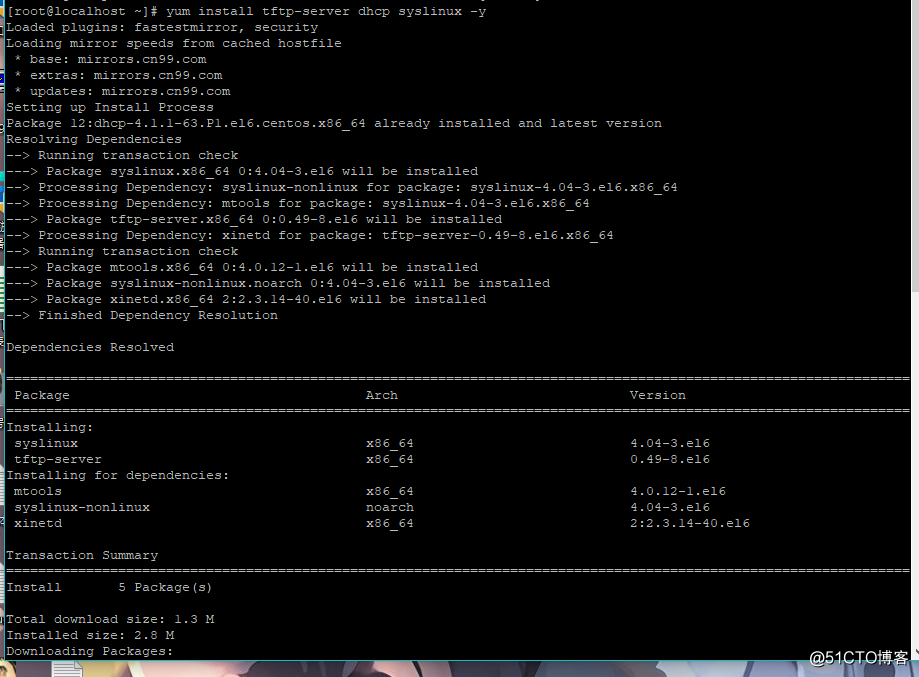
安裝完後先配置dhcp服務,pxe伺服器地址我設定為192.168.1.109
vi /etc/dhcp/dhcpd.conf進這裡配置檔案
ddns-update-style interim;
ignore client-updates;
allow booting;
allow bootp;
subnet 192.168.1.0 netmask 255.255.255.0 { //配置子網
range 192.168.1.120 192.168.11.130; //設定地址池
option routers 192.168.1.1; //設定客戶端預設閘道器
option subnet-mask 255.255.255.0; //設定子網掩碼
next-server 192.168.1.109; //指定tftp伺服器地址
filename "pxelinux.0"; //指明PXE檔案位置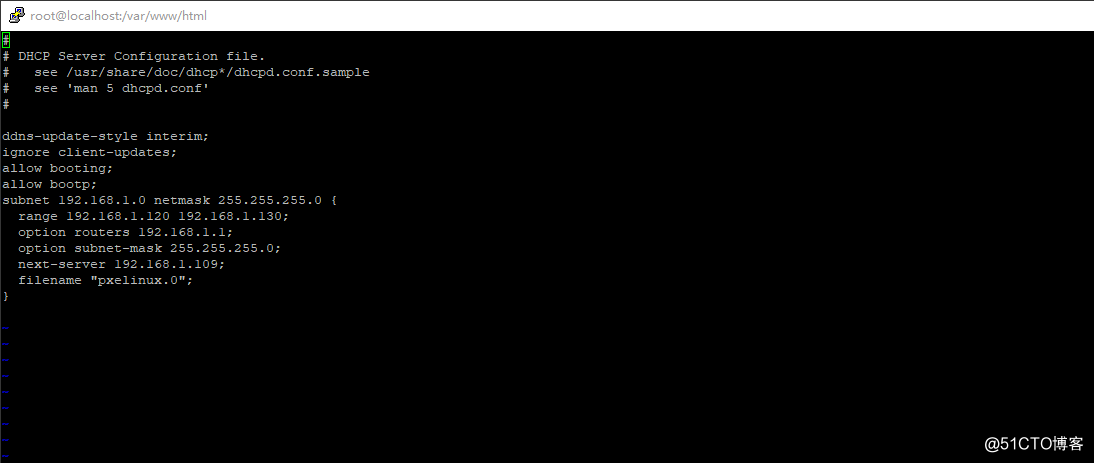
配置完後執行service dhcpd start開啟服務
配置http,先把centos6.5的映象掛載到伺服器,這裡我用的是u盤,用fdisk -l可以看到是sdb4
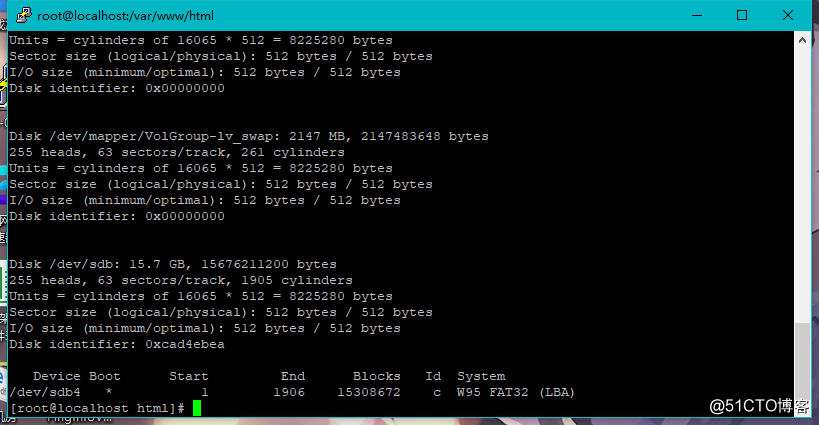
把U盤掛載,再把系統複製到httpd的預設目錄
mkdir /mnt/iso1
mount /dev/sdb4 /mnt/iso1 //掛載CentOS 6映象到/mnt/iso1目錄下
cp -rp /mnt/iso1 /var/www/html //將CentOS 6安裝檔案拷貝到httpd的預設目錄
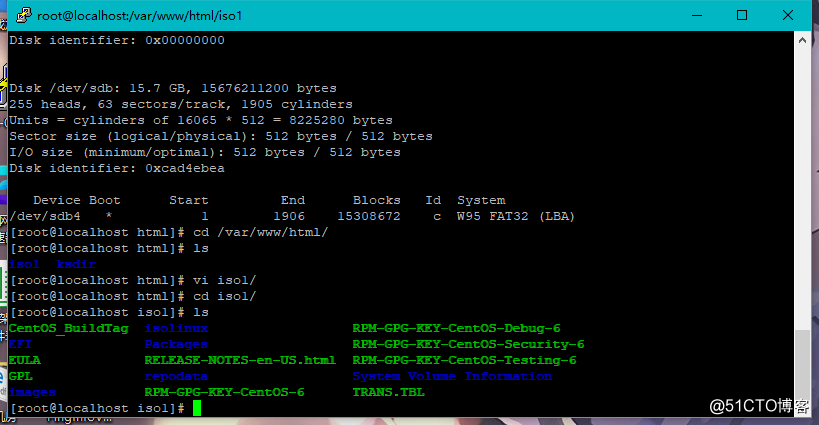
完成後執行命令開啟服務service httpd restart
設定TFTP
vi /etc/xinetd.d/tftp
將下面兩項值改成這樣:
diable = no
server_args = -s /tftpboot
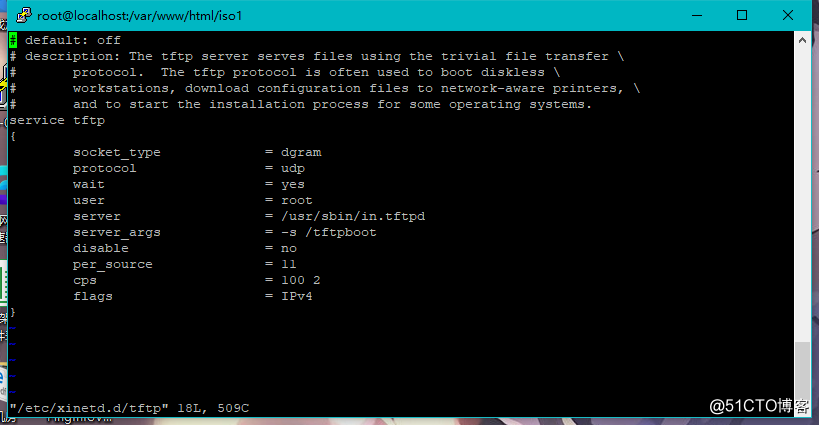
建立tftp服務目錄,拷貝相關啟動檔案
mkdir /tftpboot
cp /usr/share/syslinux/pxelinux.0 /tftpboot/
cp /usr/share/syslinux/chain.c32 /tftpboot/
cp /usr/share/syslinux/mboot.c32 /tftpboot/
cp /usr/share/syslinux/memdisk /tftpboot/
cp /usr/share/syslinux/menu.c32 /tftpboot/
cp /var/www/html/iso1/images/pxeboot/vmlinuz /tftpboot/
cp /var/www/html/iso1/images/pxeboot/initrd.img /tftpboot/
拷貝完成後執行service xinetd restart啟動服務
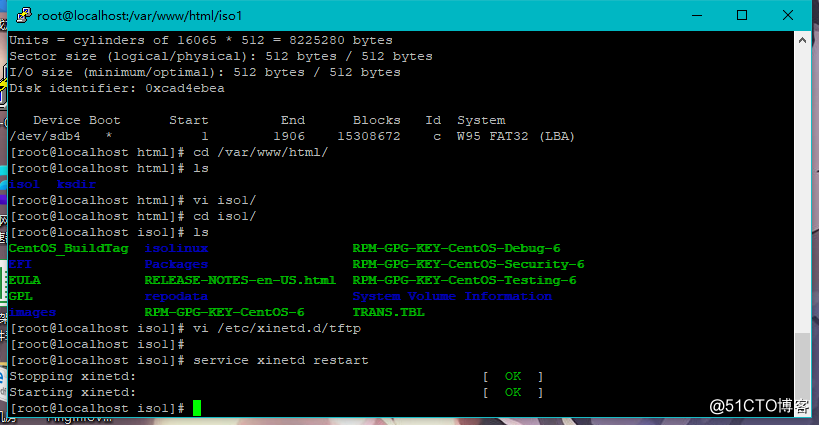
最後需要配置ks6.cfg檔案,這個檔案決定了硬碟如何分割槽、密碼設定、服務、安裝指令碼等等重要資訊
根目錄下就有這個檔案,我們直接複製過來對他進行修改就可以了
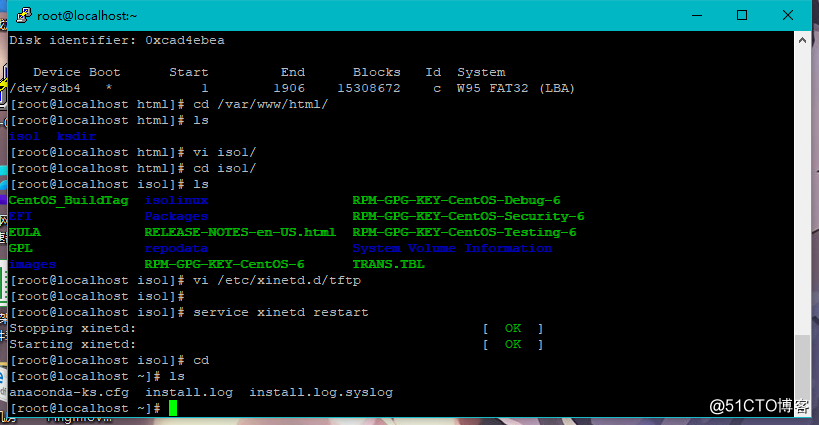
先進去
cd /var/www/html
mkdir ksdir
在裡面建立個ksdir資料夾
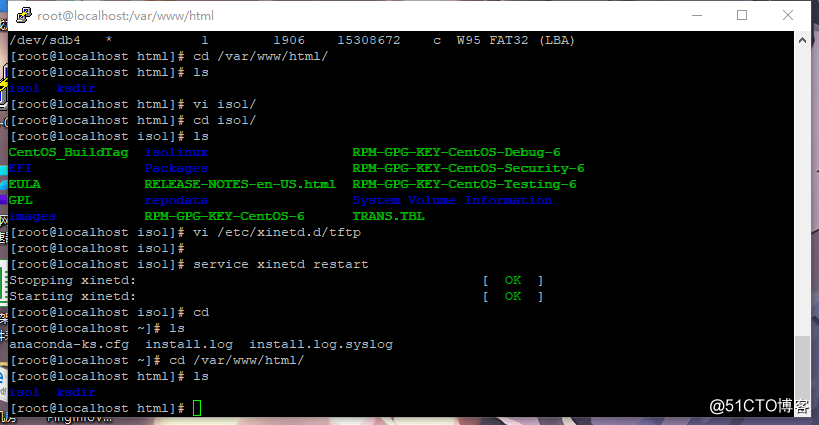
把檔案複製過來,並設定成可讀取狀態
cp /anaconda-ks.cfg ksdir/ks6.cfg
chmod +r ksdir/ks6.cfg
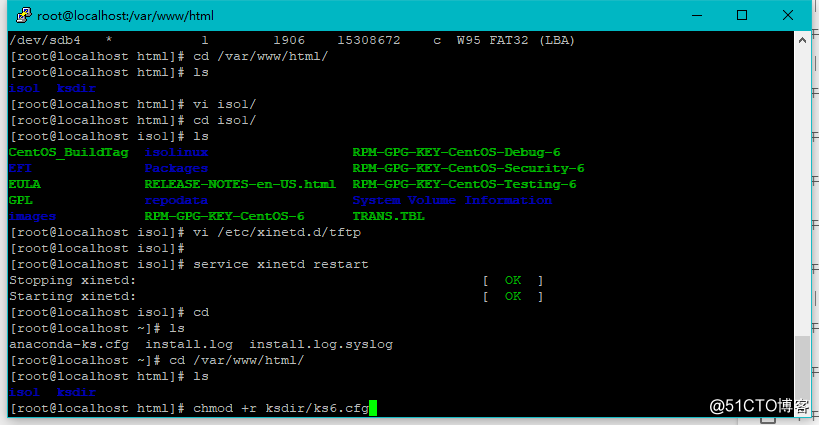
vi ksdir/ks6.cfg修改檔案
#version=DEVEL
install //設定是進行安裝操作
text //基於字元介面安裝
lang en_US.UTF-8
keyboard us
network --onboot yes --device eth0 --bootproto dhcp --noipv6 //配置網絡卡
rootpw 123456 //設定root密碼
firewall --service=ssh //開啟防火牆,並開啟ssh埠
url --url=http://192.168.1.109/iso1 //設定安裝映象源
selinux --disabled //關閉selinux服務
timezone Asia/Shanghai
bootloader --location=mbr --driveorder=sda --append="crashkernel=auto rhgb quiet"
zerombr //清楚mbr
clearpart --all //清除所有分割槽
reboot //安裝完成後重啟
part /boot --fstype=ext4 --size=400 //設定boot分割槽大小
part swap --size=4000 //設定交換分割槽大小
part / --fstype=ext4 --grow --size=200 //設定/分割槽為剩下所有空間
%packages --nobase //設定需要安裝的元件,這裡最小化安裝,僅僅安裝了核心
@core
%end
%pre //預安裝指令碼
%end
%post //後安裝指令碼
%end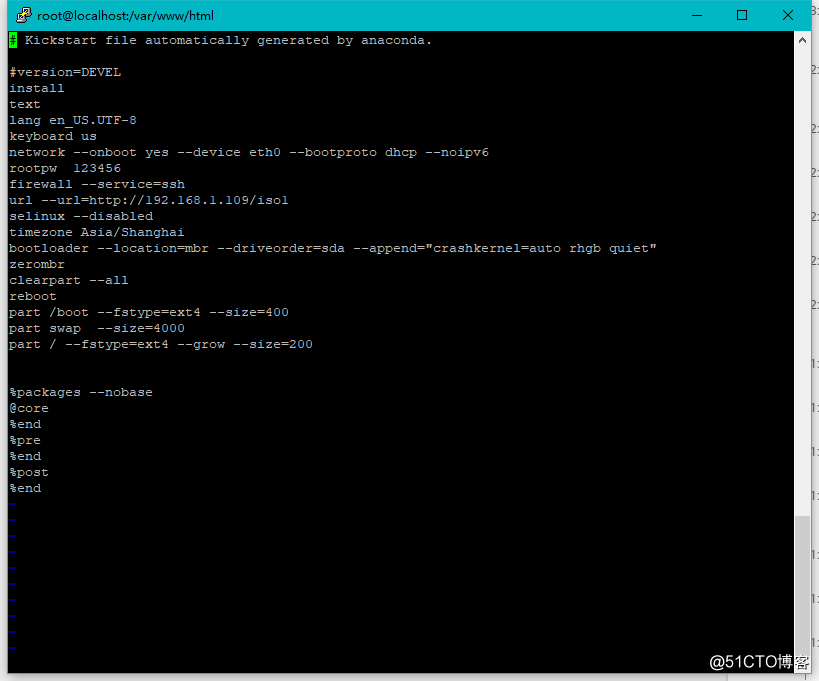
完成後儲存退出
設定PXE引導配置檔案
mkdir /tftpboot/pxelinux.cfg
vi /tftpboot/pxelinux.cfg/default
default menu.c32
prompt 0
timeout 600 //設定等待時間,單位0.1S
menu title PXE MENU
label LinuxOnHTTP
menu label Install CentOS over http automatically //設定標籤顯示內容
kernel vmlinuz
append initrd=initrd.img ks=http://192.168.1.109/ksdir/ks6.cfg //設定配置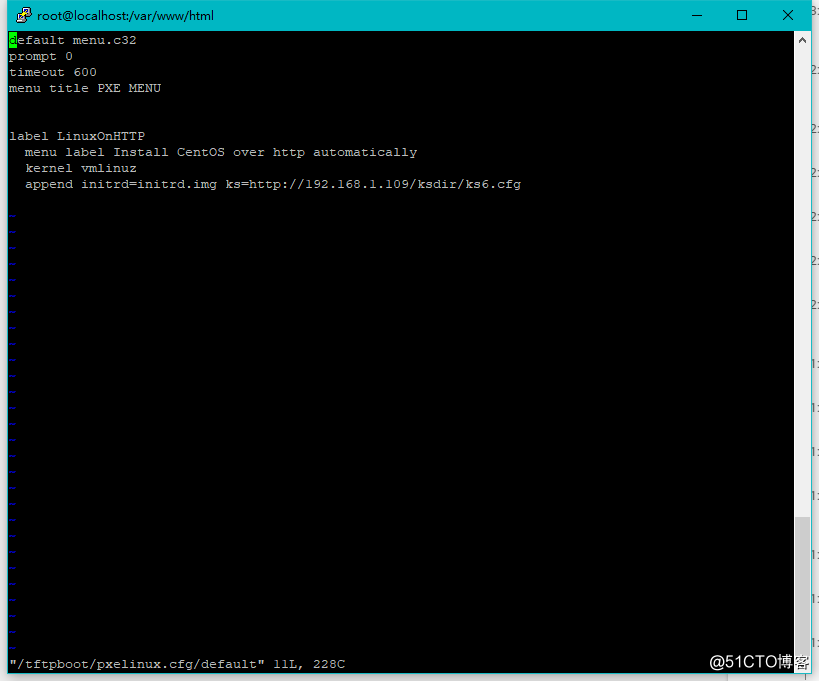
service httpd restart
完成後測試http能否開啟ks6.cfg這個檔案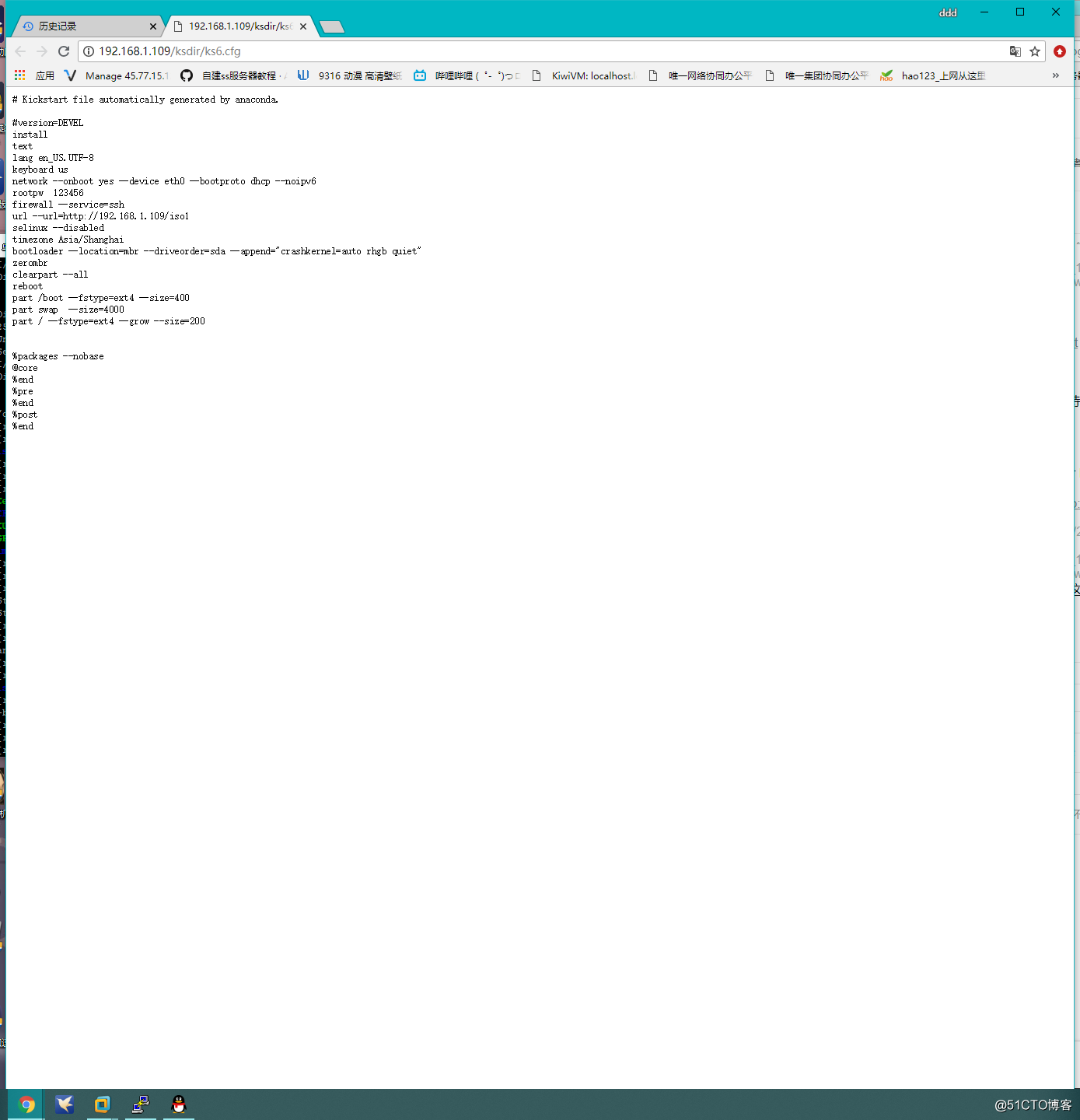
可以開啟,就完成了,現在可以利用pxe直接安裝了
最終效果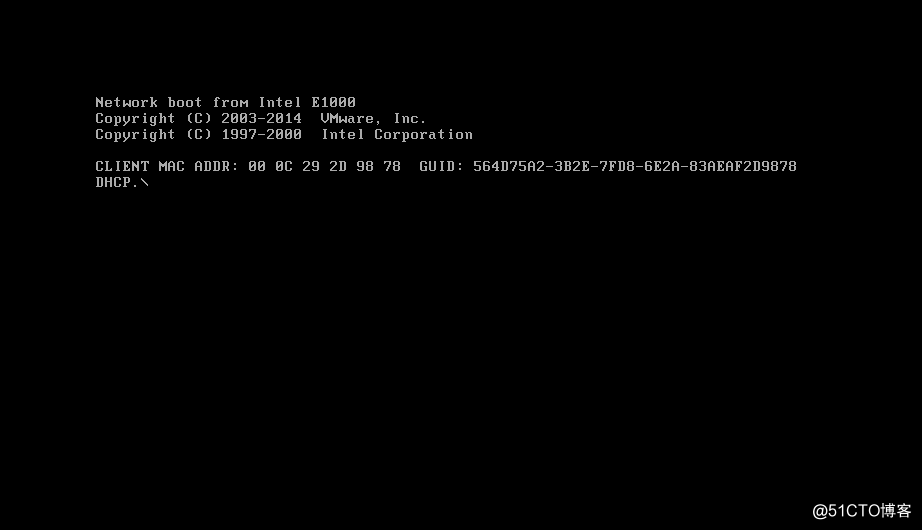
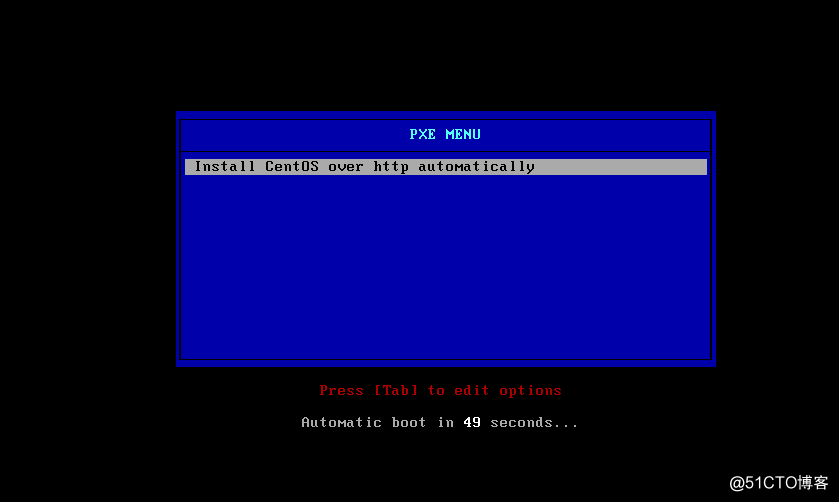
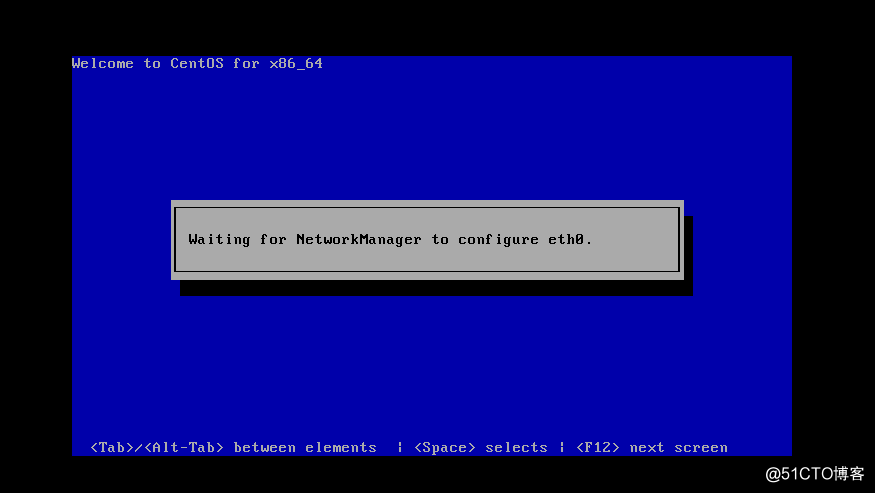
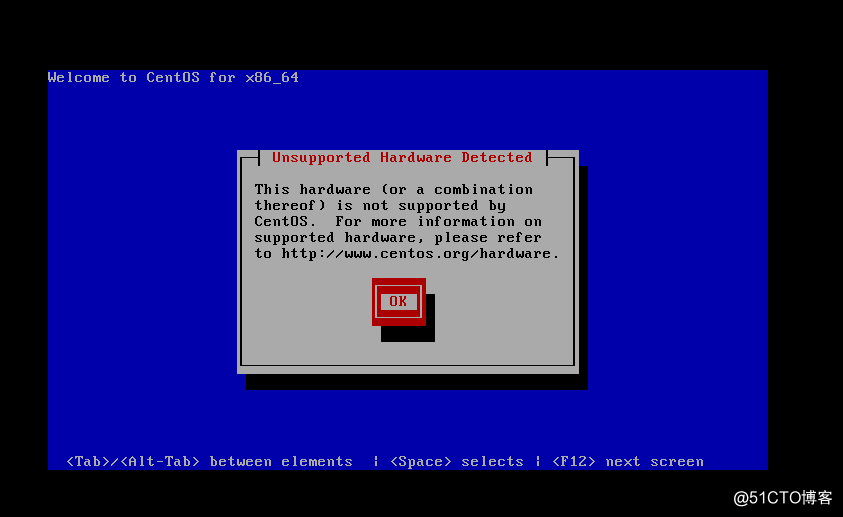

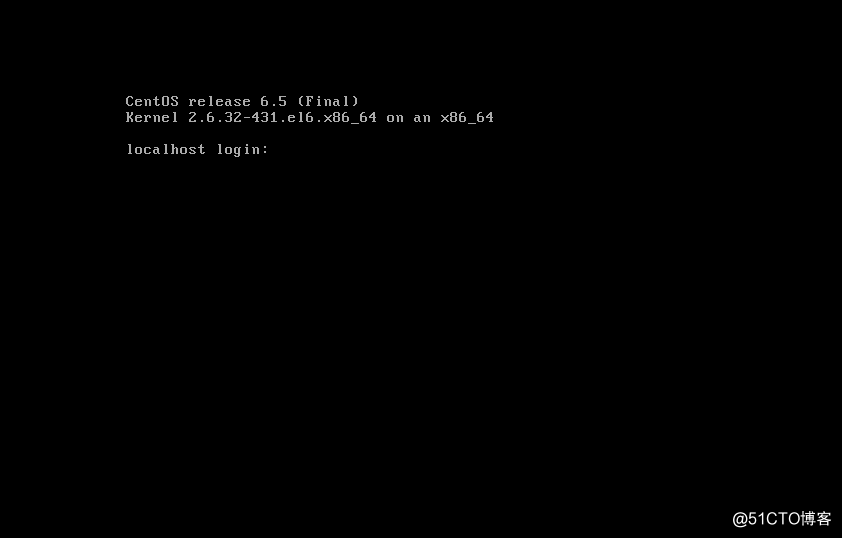
完成
